Matplotlib中使用set_alpha()方法设置透明度的全面指南
参考:Matplotlib.artist.Artist.set_alpha() in Python
Matplotlib是Python中最流行的数据可视化库之一,它提供了丰富的绘图功能和自定义选项。在Matplotlib中,Artist是所有可视化元素的基类,包括线条、文本、图形等。Artist类中的set_alpha()方法是一个非常有用的工具,它允许我们控制绘图元素的透明度。本文将深入探讨set_alpha()方法的使用,并通过多个示例展示如何在不同场景下应用这一功能。
1. set_alpha()方法简介
set_alpha()方法是Matplotlib中Artist类的一个重要方法,用于设置绘图元素的透明度。透明度值范围从0到1,其中0表示完全透明,1表示完全不透明。通过调整透明度,我们可以创建更加丰富和有层次感的可视化效果。
以下是set_alpha()方法的基本语法:
artist.set_alpha(alpha)
其中,artist是任何Matplotlib的Artist对象,alpha是一个0到1之间的浮点数。
让我们看一个简单的例子,展示如何使用set_alpha()方法:
import matplotlib.pyplot as plt
fig, ax = plt.subplots()
circle = plt.Circle((0.5, 0.5), 0.2, color='blue')
circle.set_alpha(0.5)
ax.add_artist(circle)
ax.set_xlim(0, 1)
ax.set_ylim(0, 1)
ax.set_title('How2matplotlib.com - Circle with Alpha=0.5')
plt.show()
Output:
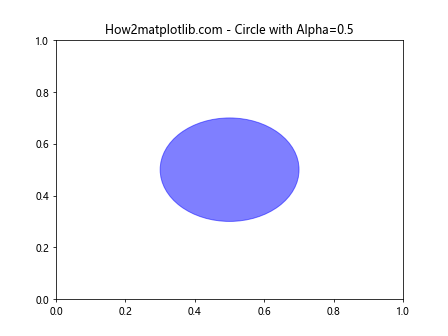
在这个例子中,我们创建了一个蓝色的圆,并将其透明度设置为0.5。这样,圆就会呈现半透明的效果。
2. 在不同类型的绘图中应用set_alpha()
set_alpha()方法可以应用于Matplotlib中的各种绘图类型。让我们逐一探讨如何在不同类型的图表中使用这个方法。
2.1 线图中的透明度设置
在线图中,我们可以使用set_alpha()来调整线条的透明度。这在绘制多条线时特别有用,可以帮助区分重叠的线条。
import matplotlib.pyplot as plt
import numpy as np
x = np.linspace(0, 10, 100)
y1 = np.sin(x)
y2 = np.cos(x)
fig, ax = plt.subplots()
line1, = ax.plot(x, y1, label='Sin')
line2, = ax.plot(x, y2, label='Cos')
line1.set_alpha(0.7)
line2.set_alpha(0.3)
ax.set_title('How2matplotlib.com - Lines with Different Alpha Values')
ax.legend()
plt.show()
Output:
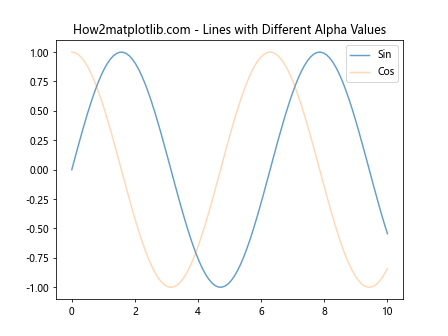
在这个例子中,我们绘制了正弦和余弦函数的曲线,并分别设置了不同的透明度。这样可以更清楚地看到两条曲线的交叉点。
2.2 散点图中的透明度设置
散点图是另一种常见的图表类型,我们可以使用set_alpha()来调整点的透明度。这在处理大量重叠数据点时特别有用。
import matplotlib.pyplot as plt
import numpy as np
np.random.seed(42)
x = np.random.rand(1000)
y = np.random.rand(1000)
fig, ax = plt.subplots()
scatter = ax.scatter(x, y, c='blue')
scatter.set_alpha(0.3)
ax.set_title('How2matplotlib.com - Scatter Plot with Alpha=0.3')
plt.show()
Output:
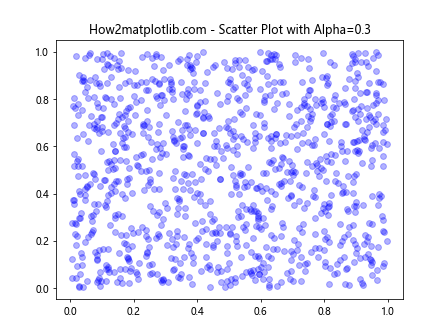
在这个例子中,我们创建了1000个随机点,并将它们的透明度设置为0.3。这样可以更好地展示点的密度分布。
2.3 柱状图中的透明度设置
在柱状图中,set_alpha()方法可以用来创建半透明的柱子,这在比较多组数据时特别有用。
import matplotlib.pyplot as plt
import numpy as np
categories = ['A', 'B', 'C', 'D']
values1 = [4, 7, 2, 5]
values2 = [3, 6, 4, 3]
x = np.arange(len(categories))
width = 0.35
fig, ax = plt.subplots()
bars1 = ax.bar(x - width/2, values1, width, label='Group 1')
bars2 = ax.bar(x + width/2, values2, width, label='Group 2')
for bar in bars1:
bar.set_alpha(0.7)
for bar in bars2:
bar.set_alpha(0.7)
ax.set_xticks(x)
ax.set_xticklabels(categories)
ax.set_title('How2matplotlib.com - Bar Chart with Alpha=0.7')
ax.legend()
plt.show()
Output:
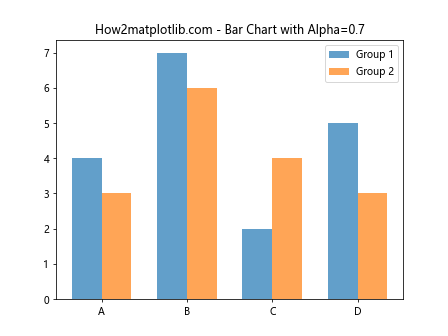
在这个例子中,我们创建了一个分组柱状图,并将所有柱子的透明度设置为0.7。这样可以更清楚地看到两组数据的对比。
3. 动态调整透明度
set_alpha()方法不仅可以在创建图表时使用,还可以在交互式环境中动态调整透明度。这在创建动画或响应用户输入时特别有用。
import matplotlib.pyplot as plt
import numpy as np
fig, ax = plt.subplots()
x = np.linspace(0, 10, 100)
line, = ax.plot(x, np.sin(x))
def update_alpha(val):
line.set_alpha(val)
fig.canvas.draw_idle()
plt.subplots_adjust(bottom=0.25)
ax_slider = plt.axes([0.2, 0.1, 0.6, 0.03])
slider = plt.Slider(ax_slider, 'Alpha', 0, 1, valinit=1)
slider.on_changed(update_alpha)
ax.set_title('How2matplotlib.com - Dynamic Alpha Adjustment')
plt.show()
Output:
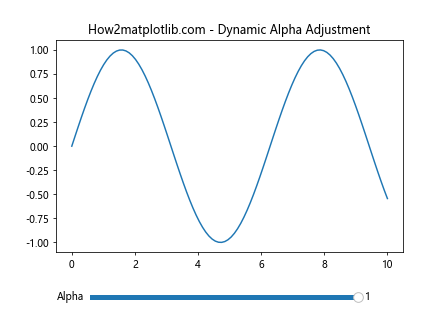
这个例子创建了一个带有滑块的图表,用户可以通过滑块实时调整线条的透明度。
4. 在复杂图表中应用set_alpha()
在更复杂的图表中,set_alpha()方法可以帮助我们突出重要信息或创建层次感。让我们看一些更高级的应用。
4.1 热力图中的透明度设置
在热力图中,我们可以使用set_alpha()来调整颜色的强度。
import matplotlib.pyplot as plt
import numpy as np
data = np.random.rand(10, 10)
fig, ax = plt.subplots()
im = ax.imshow(data, cmap='hot')
im.set_alpha(0.8)
ax.set_title('How2matplotlib.com - Heatmap with Alpha=0.8')
plt.colorbar(im)
plt.show()
Output:
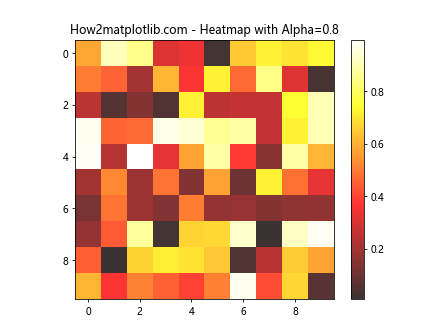
这个例子创建了一个热力图,并将整个图的透明度设置为0.8。
4.2 3D图表中的透明度设置
set_alpha()方法也可以应用于3D图表,帮助我们更好地理解复杂的三维结构。
import matplotlib.pyplot as plt
import numpy as np
from mpl_toolkits.mplot3d import Axes3D
fig = plt.figure()
ax = fig.add_subplot(111, projection='3d')
x = np.linspace(-5, 5, 100)
y = np.linspace(-5, 5, 100)
X, Y = np.meshgrid(x, y)
Z = np.sin(np.sqrt(X**2 + Y**2))
surface = ax.plot_surface(X, Y, Z, cmap='viridis')
surface.set_alpha(0.7)
ax.set_title('How2matplotlib.com - 3D Surface with Alpha=0.7')
plt.show()
Output:
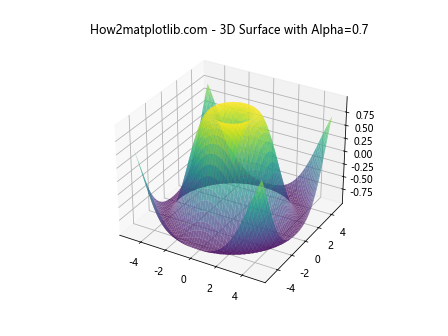
这个例子创建了一个3D表面图,并将表面的透明度设置为0.7,使得我们可以更好地看到表面后面的结构。
5. 组合使用set_alpha()和其他样式设置
set_alpha()方法通常与其他样式设置方法结合使用,以创建更丰富的视觉效果。
5.1 结合颜色和透明度
我们可以结合使用颜色和透明度来创建更复杂的视觉效果。
import matplotlib.pyplot as plt
import numpy as np
x = np.linspace(0, 10, 100)
y1 = np.sin(x)
y2 = np.cos(x)
fig, ax = plt.subplots()
ax.fill_between(x, y1, color='red', alpha=0.3, label='Sin area')
ax.fill_between(x, y2, color='blue', alpha=0.3, label='Cos area')
ax.plot(x, y1, color='red', label='Sin')
ax.plot(x, y2, color='blue', label='Cos')
ax.set_title('How2matplotlib.com - Combining Color and Alpha')
ax.legend()
plt.show()
Output:
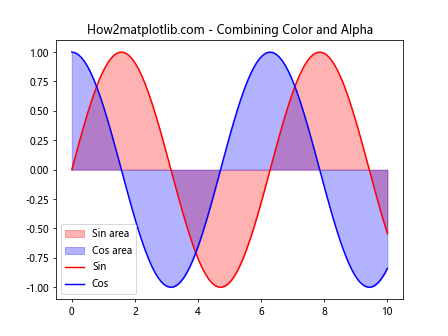
这个例子展示了如何结合使用颜色和透明度来填充曲线下的区域,同时保持曲线本身清晰可见。
5.2 渐变透明度
我们还可以创建渐变透明度效果,使图表的某些部分逐渐消失。
import matplotlib.pyplot as plt
import numpy as np
x = np.linspace(0, 10, 100)
y = np.sin(x)
fig, ax = plt.subplots()
for i in range(10):
ax.plot(x, y + i, alpha=(10-i)/10)
ax.set_title('How2matplotlib.com - Gradient Alpha Effect')
plt.show()
Output:
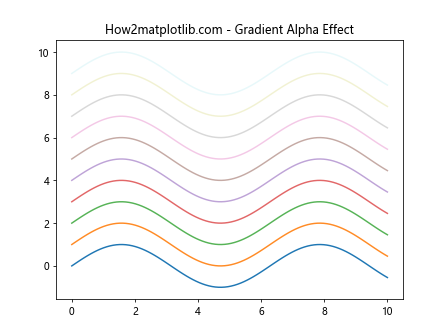
这个例子创建了多条正弦曲线,每条曲线的透明度逐渐增加,创造出一种渐变效果。
6. 在不同绘图元素中应用set_alpha()
set_alpha()方法可以应用于Matplotlib中的各种绘图元素,不仅限于线条和填充区域。
6.1 文本透明度
我们可以调整文本的透明度,这在添加水印或背景文字时特别有用。
import matplotlib.pyplot as plt
fig, ax = plt.subplots()
ax.plot([0, 1], [0, 1])
text = ax.text(0.5, 0.5, 'How2matplotlib.com', fontsize=40, ha='center', va='center')
text.set_alpha(0.2)
ax.set_title('Text with Alpha=0.2')
plt.show()
Output:
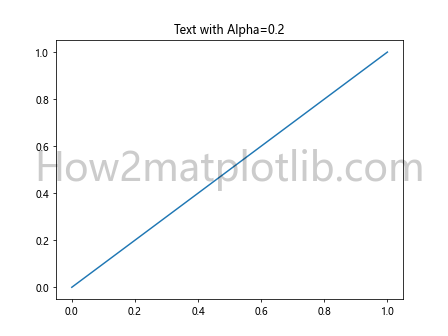
这个例子在图表中心添加了一个半透明的大文本,可以用作水印。
6.2 图例透明度
我们还可以调整图例的透明度,使其不会完全遮挡底层的图表内容。
import matplotlib.pyplot as plt
import numpy as np
x = np.linspace(0, 10, 100)
fig, ax = plt.subplots()
for i in range(5):
ax.plot(x, np.sin(x + i), label=f'Line {i+1}')
legend = ax.legend(title='How2matplotlib.com')
legend.set_alpha(0.7)
ax.set_title('Legend with Alpha=0.7')
plt.show()
Output:
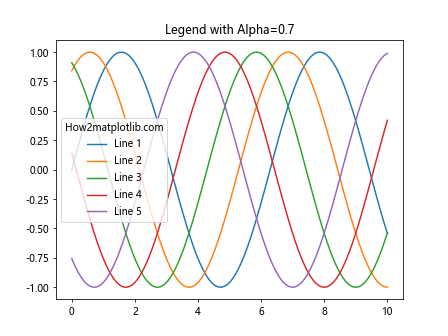
这个例子创建了多条线,并设置了一个半透明的图例。
7. 在动画中使用set_alpha()
set_alpha()方法在创建动画时也非常有用,可以用来实现淡入淡出效果。
import matplotlib.pyplot as plt
import numpy as np
from matplotlib.animation import FuncAnimation
fig, ax = plt.subplots()
x = np.linspace(0, 2*np.pi, 100)
line, = ax.plot(x, np.sin(x))
def update(frame):
line.set_alpha(frame / 100)
return line,
ani = FuncAnimation(fig, update, frames=np.linspace(0, 100, 50), blit=True)
ax.set_title('How2matplotlib.com - Fade-in Animation')
plt.show()
Output:
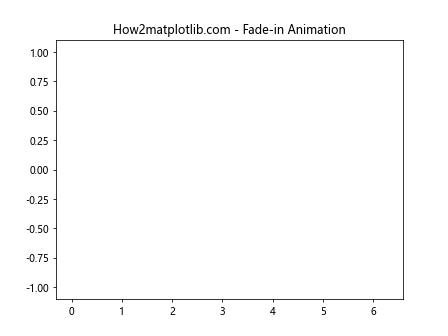
这个例子创建了一个简单的动画,其中正弦曲线逐渐从完全透明变为不透明。
8. 在子图中使用set_alpha()
当我们使用子图时,可以为每个子图中的元素单独设置透明度。
import matplotlib.pyplot as plt
import numpy as np
fig, (ax1, ax2) = plt.subplots(1, 2, figsize=(10, 5))
x = np.linspace(0, 10, 100)
y1 = np.sin(x)
y2 = np.cos(x)
line1, = ax1.plot(x, y1)
line1.set_alpha(0.5)
ax1.set_title('How2matplotlib.com - Subplot 1')
line2, = ax2.plot(x, y2)
line2.set_alpha(0.8)
ax2.set_title('How2matplotlib.com - Subplot 2')
plt.show()
Output:
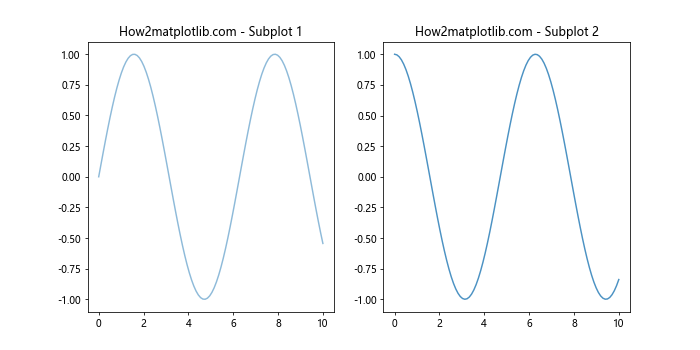
这个例子创建了两个子图,每个子图中的线条都有不同的透明度。
9. 在极坐标图中使用set_alpha()
set_alpha()方法也可以应用于极坐标图,帮助我们创建更有趣的放射状图表。
import matplotlib.pyplot as plt
import numpy as np
fig, ax = plt.subplots(subplot_kw=dict(projection='polar'))
theta = np.linspace(0, 2*np.pi, 100)
r = np.abs(np.sin(4*theta))
line = ax.plot(theta, r)
ax.fill(theta, r, alpha=0.3)
ax.set_title('How2matplotlib.com - Polar Plot with Alpha')
plt.show()
Output:
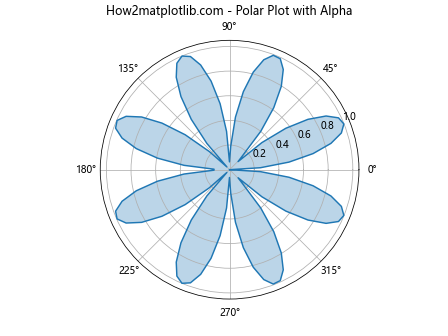
这个例子创建了一个极坐标图,并使用set_alpha()方法为填充区域设置了透明度。
10. 在等高线图中使用set_alpha()
等高线图是另一种可以受益于透明度设置的图表类型。我们可以使用set_alpha()来调整等高线的可见度。
import matplotlib.pyplot as plt
import numpy as np
def f(x, y):
return np.sin(np.sqrt(x ** 2 + y ** 2))
x = np.linspace(-6, 6, 30)
y = np.linspace(-6, 6, 30)
X, Y = np.meshgrid(x, y)
Z = f(X, Y)
fig, ax = plt.subplots()
contour = ax.contourf(X, Y, Z, 20, cmap='RdYlBu_r')
for collection in contour.collections:
collection.set_alpha(0.7)
ax.set_title('How2matplotlib.com - Contour Plot with Alpha=0.7')
plt.colorbar(contour)
plt.show()
Output:
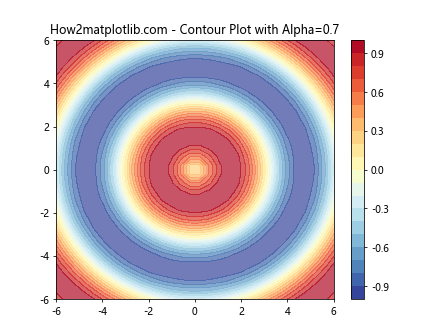
在这个例子中,我们创建了一个等高线图,并将所有等高线的透明度设置为0.7。这样可以让底层的结构更加清晰可见。
11. 在箱线图中使用set_alpha()
箱线图是统计学中常用的图表类型,我们可以使用set_alpha()来突出显示某些特定的箱体或使整个图表看起来更加柔和。
import matplotlib.pyplot as plt
import numpy as np
np.random.seed(42)
data = [np.random.normal(0, std, 100) for std in range(1, 4)]
fig, ax = plt.subplots()
box_plot = ax.boxplot(data)
for element in ['boxes', 'whiskers', 'fliers', 'means', 'medians', 'caps']:
plt.setp(box_plot[element], alpha=0.7)
ax.set_title('How2matplotlib.com - Box Plot with Alpha=0.7')
plt.show()
Output:
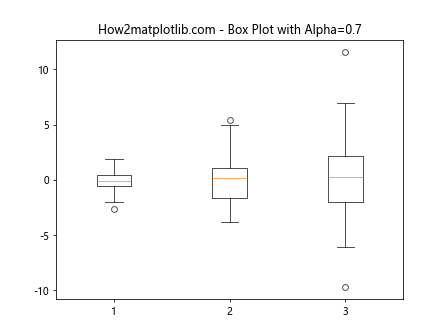
这个例子创建了一个箱线图,并将所有元素的透明度设置为0.7,使得图表看起来更加柔和。
12. 在饼图中使用set_alpha()
饼图是另一种可以通过透明度设置来增强视觉效果的图表类型。我们可以使用set_alpha()来突出某些特定的扇区。
import matplotlib.pyplot as plt
sizes = [30, 20, 25, 15, 10]
labels = ['A', 'B', 'C', 'D', 'E']
explode = (0, 0.1, 0, 0, 0)
fig, ax = plt.subplots()
patches, texts, autotexts = ax.pie(sizes, explode=explode, labels=labels, autopct='%1.1f%%', startangle=90)
for i, patch in enumerate(patches):
if i == 1: # 突出显示第二个扇区
patch.set_alpha(1)
else:
patch.set_alpha(0.6)
ax.set_title('How2matplotlib.com - Pie Chart with Varying Alpha')
plt.show()
Output:
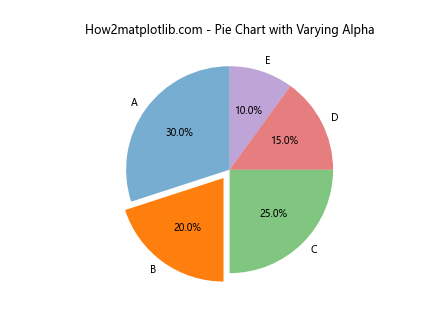
在这个例子中,我们创建了一个饼图,并为不同的扇区设置了不同的透明度,以突出显示特定的扇区。
13. 在误差棒图中使用set_alpha()
误差棒图是用来表示数据不确定性的重要工具。通过使用set_alpha(),我们可以使误差棒不那么显眼,同时仍然传达重要信息。
import matplotlib.pyplot as plt
import numpy as np
x = np.arange(1, 5)
y = np.random.rand(4)
error = np.random.rand(4) * 0.1
fig, ax = plt.subplots()
bars = ax.bar(x, y, yerr=error, align='center', alpha=0.8, ecolor='black', capsize=10)
ax.set_xlabel('X label')
ax.set_ylabel('Y label')
ax.set_title('How2matplotlib.com - Error Bar Plot with Alpha=0.8')
for bar in bars:
bar.set_alpha(0.8)
plt.show()
Output:
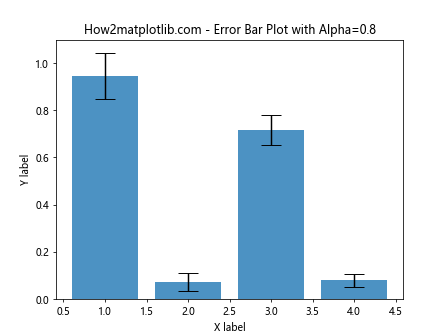
这个例子创建了一个带有误差棒的柱状图,并将柱子和误差棒的透明度都设置为0.8。
14. 在堆叠图中使用set_alpha()
堆叠图是展示多个数据系列累积效果的有效方式。使用set_alpha()可以帮助区分不同的层次。
import matplotlib.pyplot as plt
import numpy as np
x = np.arange(10)
y1 = np.random.rand(10)
y2 = np.random.rand(10)
y3 = np.random.rand(10)
fig, ax = plt.subplots()
ax.fill_between(x, y1, label='Series 1', alpha=0.8)
ax.fill_between(x, y1, y1+y2, label='Series 2', alpha=0.6)
ax.fill_between(x, y1+y2, y1+y2+y3, label='Series 3', alpha=0.4)
ax.set_title('How2matplotlib.com - Stacked Plot with Varying Alpha')
ax.legend()
plt.show()
Output:
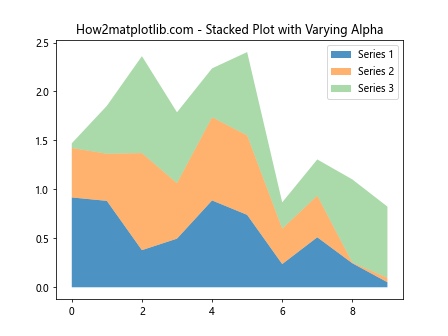
在这个例子中,我们创建了一个堆叠图,并为每一层设置了不同的透明度,使得底层的数据也能被看到。
15. 在密度图中使用set_alpha()
密度图是展示数据分布的有效工具。使用set_alpha()可以帮助我们处理重叠的密度区域。
import matplotlib.pyplot as plt
import numpy as np
from scipy.stats import gaussian_kde
np.random.seed(42)
data1 = np.random.normal(0, 1, 1000)
data2 = np.random.normal(2, 1, 1000)
kde1 = gaussian_kde(data1)
kde2 = gaussian_kde(data2)
x = np.linspace(-5, 7, 100)
fig, ax = plt.subplots()
ax.plot(x, kde1(x), label='Distribution 1')
ax.plot(x, kde2(x), label='Distribution 2')
ax.fill_between(x, kde1(x), alpha=0.5)
ax.fill_between(x, kde2(x), alpha=0.5)
ax.set_title('How2matplotlib.com - Density Plot with Alpha=0.5')
ax.legend()
plt.show()
Output:
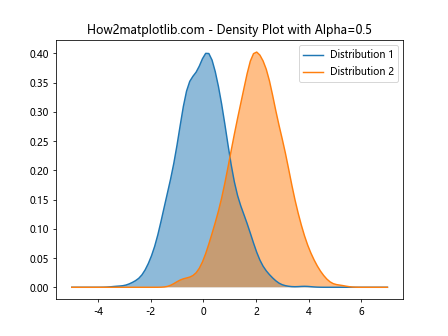
这个例子创建了两个正态分布的密度图,并使用set_alpha()方法使填充区域半透明,以便更好地看到重叠区域。
结论
Matplotlib的set_alpha()方法是一个强大而灵活的工具,可以大大提升数据可视化的质量和可读性。通过调整透明度,我们可以突出重要信息、处理重叠数据、创建层次感,以及实现各种有趣的视觉效果。
在本文中,我们探讨了set_alpha()方法在各种图表类型和场景中的应用,包括线图、散点图、柱状图、3D图表、动画等。我们还讨论了如何将透明度设置与其他样式选项结合使用,以创建更复杂和吸引人的可视化效果。
掌握set_alpha()方法的使用可以让你的数据可视化更加专业和有效。无论你是在创建简单的图表还是复杂的数据展示,合理使用透明度都能帮助你更好地传达信息,让你的可视化作品更具吸引力和说服力。
记住,虽然透明度是一个强大的工具,但过度使用可能会使图表变得混乱或难以理解。始终要考虑你的目标受众和你想要传达的主要信息,适度使用透明度来增强而不是削弱你的数据故事。
通过实践和实验,你将能够找到最适合你的数据和目标的透明度设置。希望这篇文章能够帮助你更好地理解和使用Matplotlib中的set_alpha()方法,创造出更加出色的数据可视化作品。
 极客教程
极客教程